windows10升级后怎么删除原系统 windows10升级后删除原系统的方法
时间:2017-07-04 来源:互联网 浏览量:
今天给大家带来windows10升级后怎么删除原系统,windows10升级后删除原系统的方法,让您轻松解决问题。
升级到windows10后 还是觉不到急速的感觉啦吗?我帮你解脱困境。具体方法如下:
解决方法1:
1打开计算机选择C盘 点击鼠标右键 按下属性。
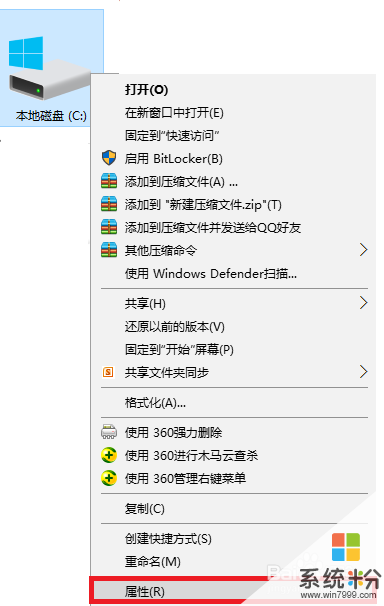 2
2按下磁盘清理(D)
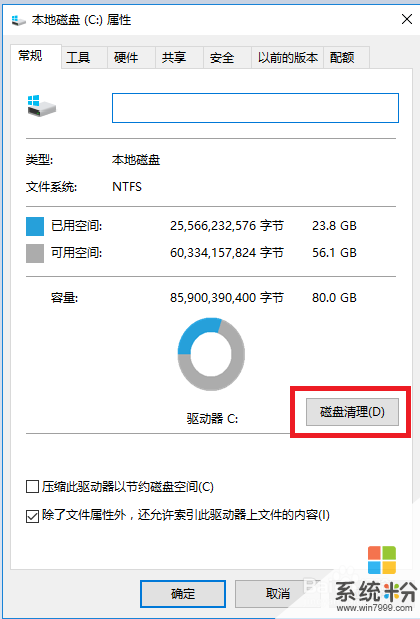 3
3出现这个对话框 就等待楼···就··等待 15秒。

解决方法2:
1出现这个窗口后,你按下清理系统文件(S)
ps:如果你想更加的加速你的电脑。先可以清理2位置 (但是注意删除2位置的文件 可能导致你的电脑有关东西被删除!比如:回收站,已下载的程序文件 Internet临时文件等)
 2
2再出现这样的对话框·····只有等待···15秒
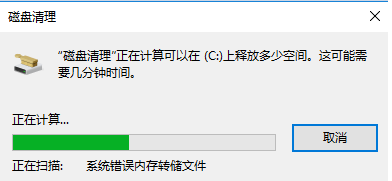 3
3出现这个窗口 选择 以前的windows安装 和临时windows安装程序。然后 按下确定 。
 4
4按下确定
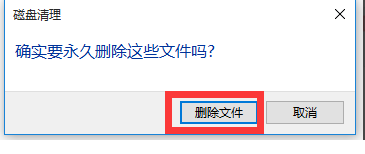 5
5完成楼···看下C盘 减负了吧····如果想要许多实用的内容。Q我:504567130
支持我吧
以上就是windows10升级后怎么删除原系统,windows10升级后删除原系统的方法教程,希望本文中能帮您解决问题。
我要分享:
相关教程
- ·windows10怎么升级系统呢 windows10系统升级的教程在哪看呢
- ·使用Windows10操作系统升级功能的方法。怎样使用Windows10操作系统升级功能?
- ·ATM机系统升级 全部升级Windows10 OR国产操作系统(图)
- ·重装、升级系统后无法联网怎么解决? 重装、升级系统后无法联网怎么处理?
- ·iPhone 5s系统升级后变卡变慢如何恢复 iPhone 5s系统升级后变卡变慢的恢复方法
- ·Windows7系统下怎么删除电脑中的还原点。 Windows7系统下删除电脑中的还原点的方法。
- ·戴尔笔记本怎么设置启动项 Dell电脑如何在Bios中设置启动项
- ·xls日期格式修改 Excel表格中日期格式修改教程
- ·苹果13电源键怎么设置关机 苹果13电源键关机步骤
- ·word表格内自动换行 Word文档表格单元格自动换行设置方法
电脑软件热门教程
- 1 Facebook注册“Origin”域名怎么推新产品? Facebook注册“Origin”域名准备推新产品的方法
- 2 电脑怎么取消磁盘检查 电脑开机时如何取消磁盘自检
- 3 小喇叭图标不见了/右下角小喇叭不见如何解决 小喇叭图标不见了/右下角小喇叭不见解决的方法有哪些
- 4模块化笔记本诞生:Win10/安卓/Linux任意选择
- 5免费办公软件怎么下载 如何下载免费办公软件
- 6小技巧-怎样查看网页中的星号”*“密码 小技巧-查看网页中的星号”*“密码的办法
- 764位windows如何进行设置 64位windows的设置的方法有哪些
- 8更新了主板驱动,电脑连不上网了怎么解决? 更新了主板驱动,电脑连不上网了如何处理?
- 9电脑怎么重装系统 电脑重装系统详细步骤图文教程
- 10如何在电脑上面快速查找文件 如何查找电脑里面的文件的方法
